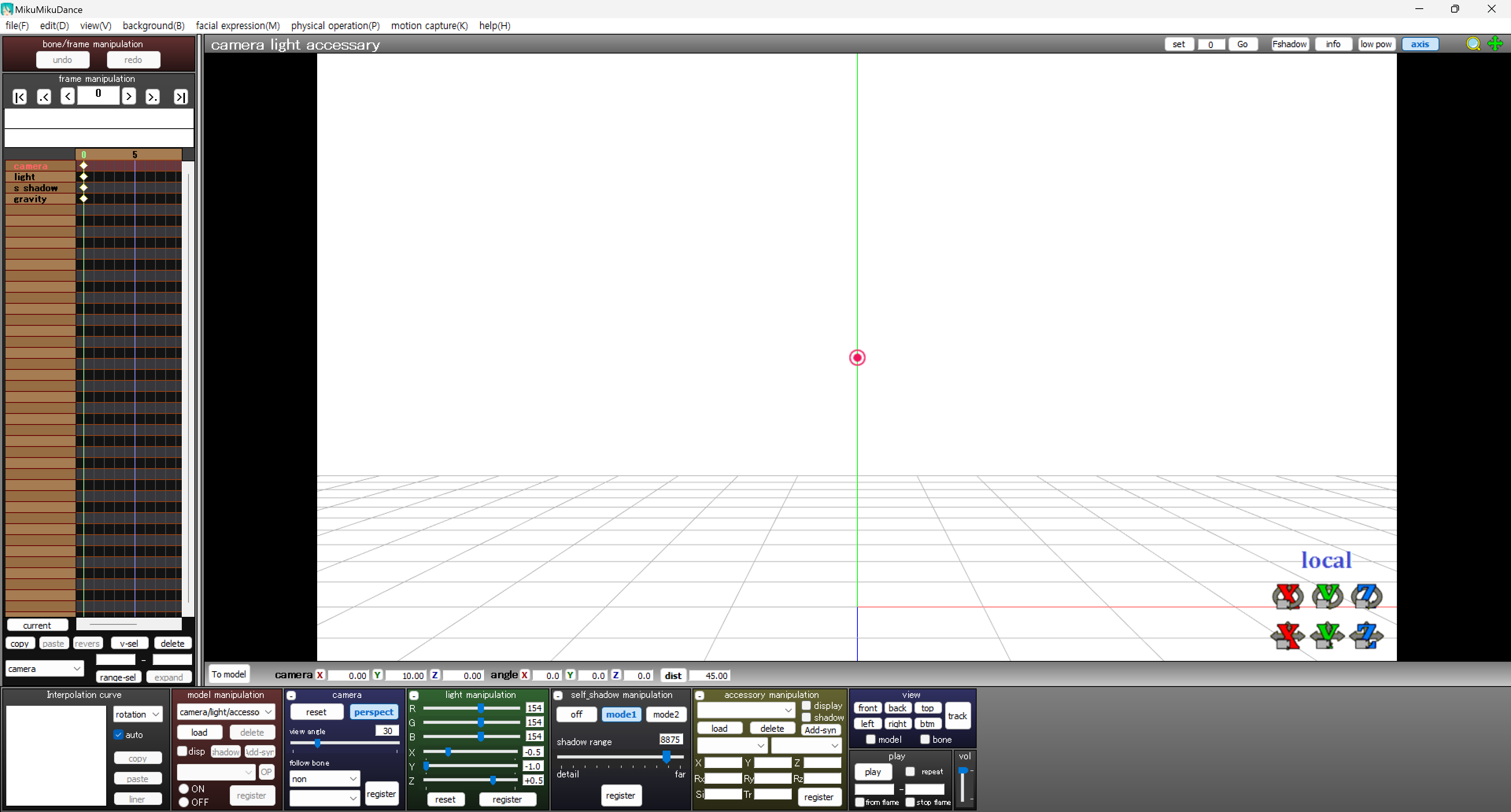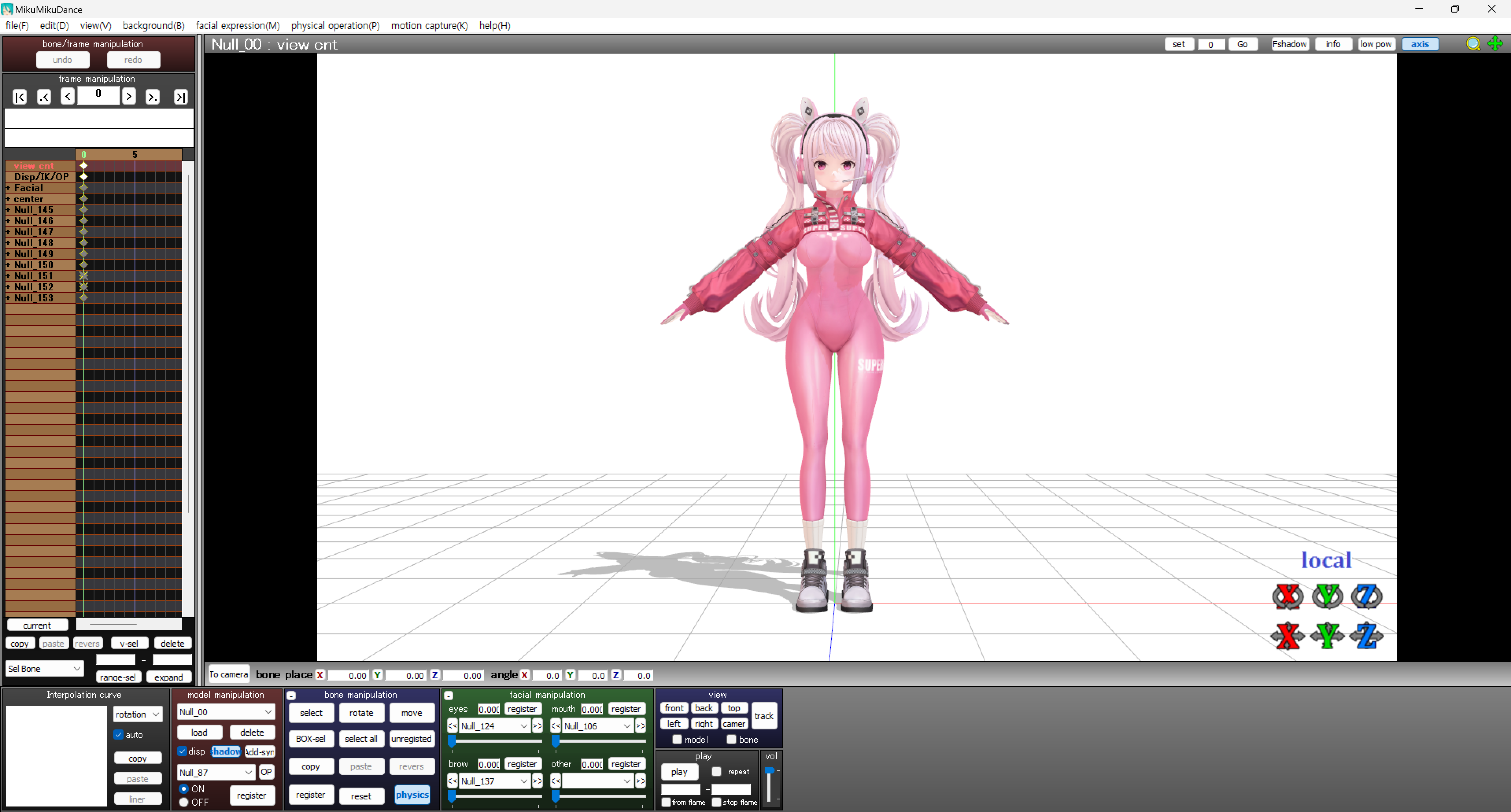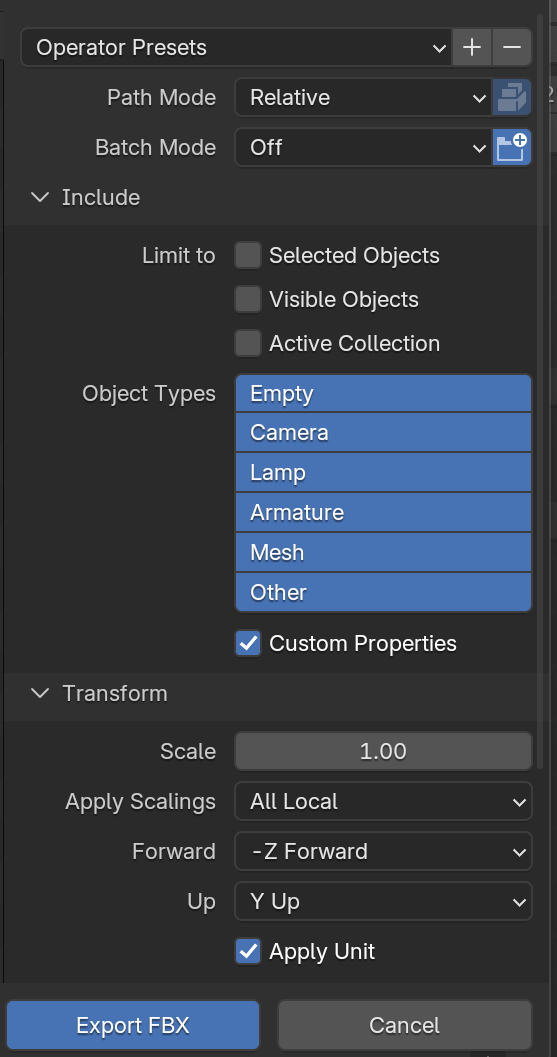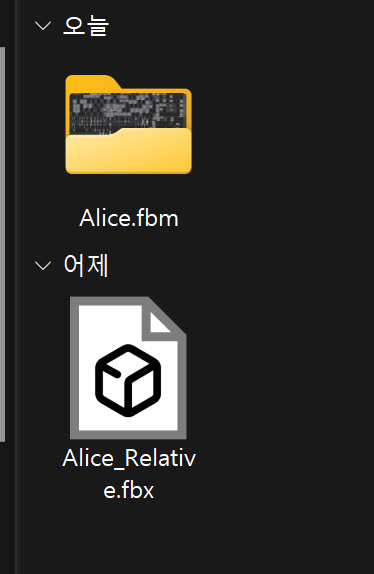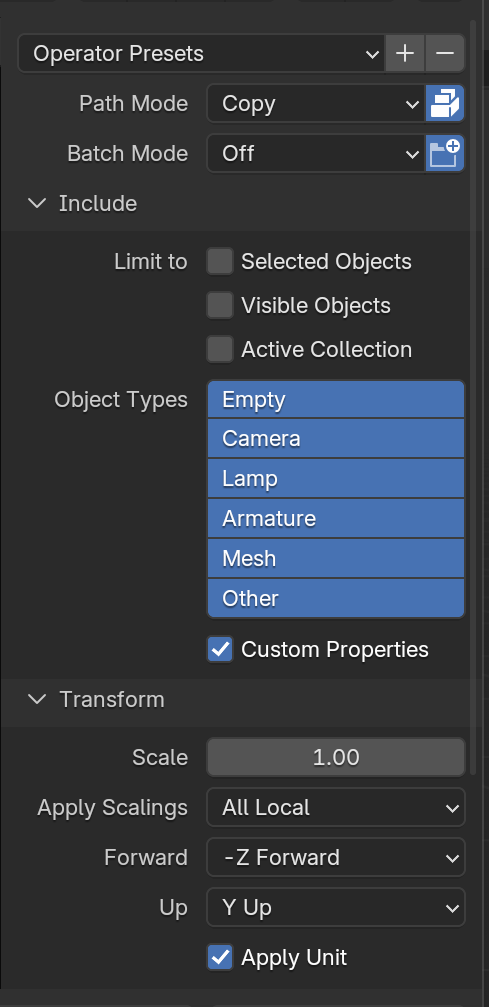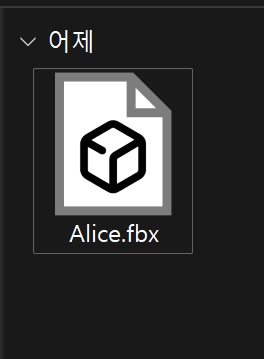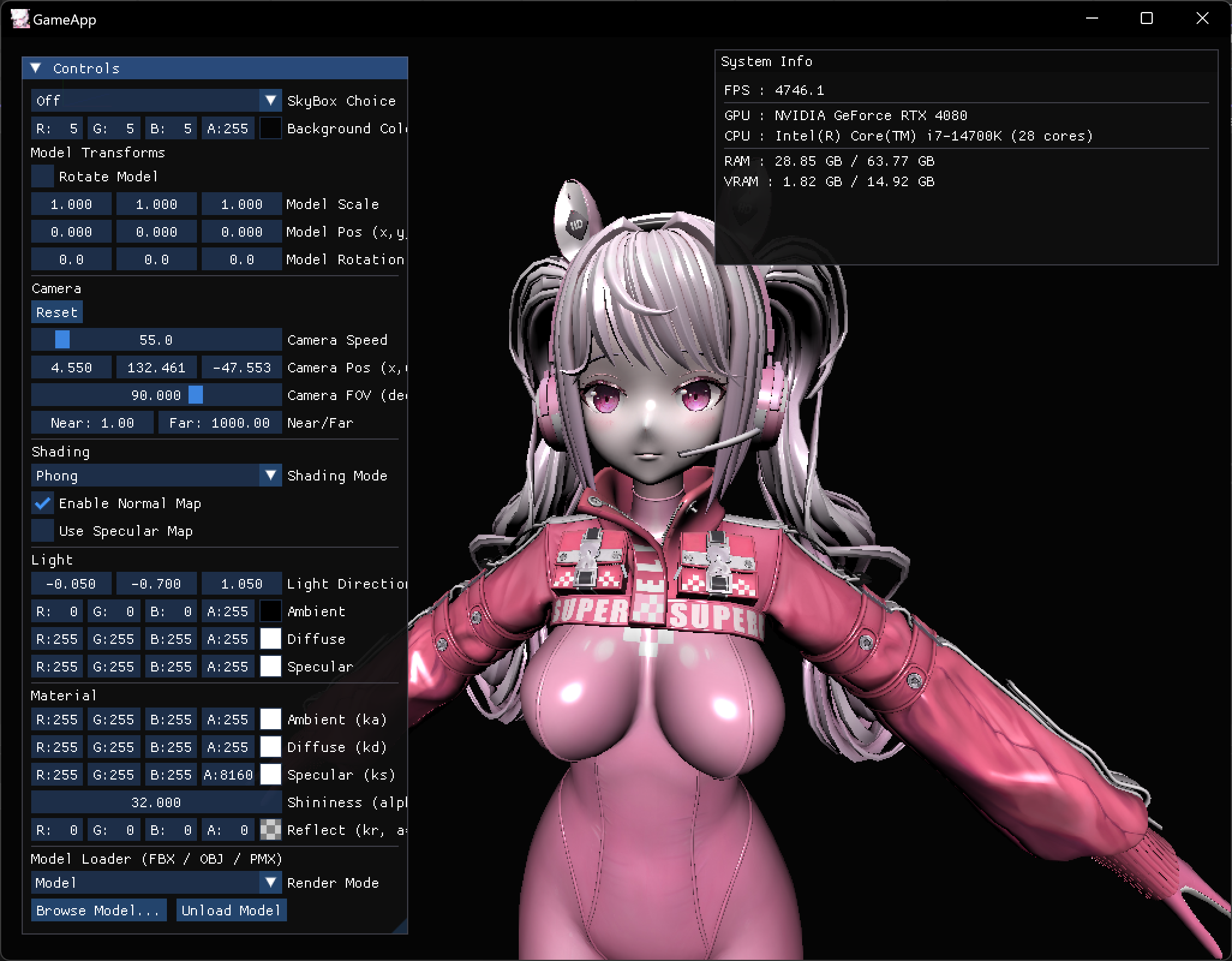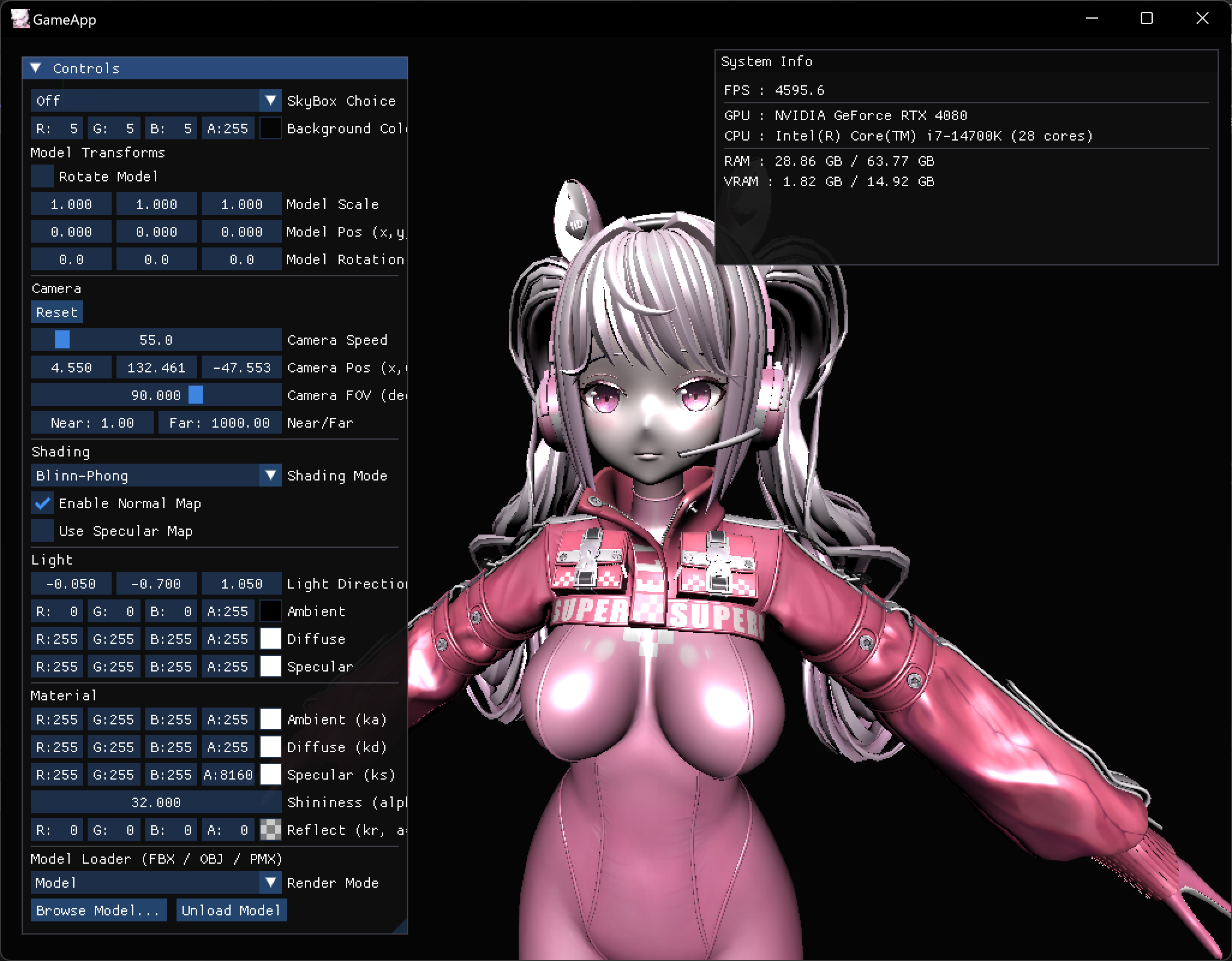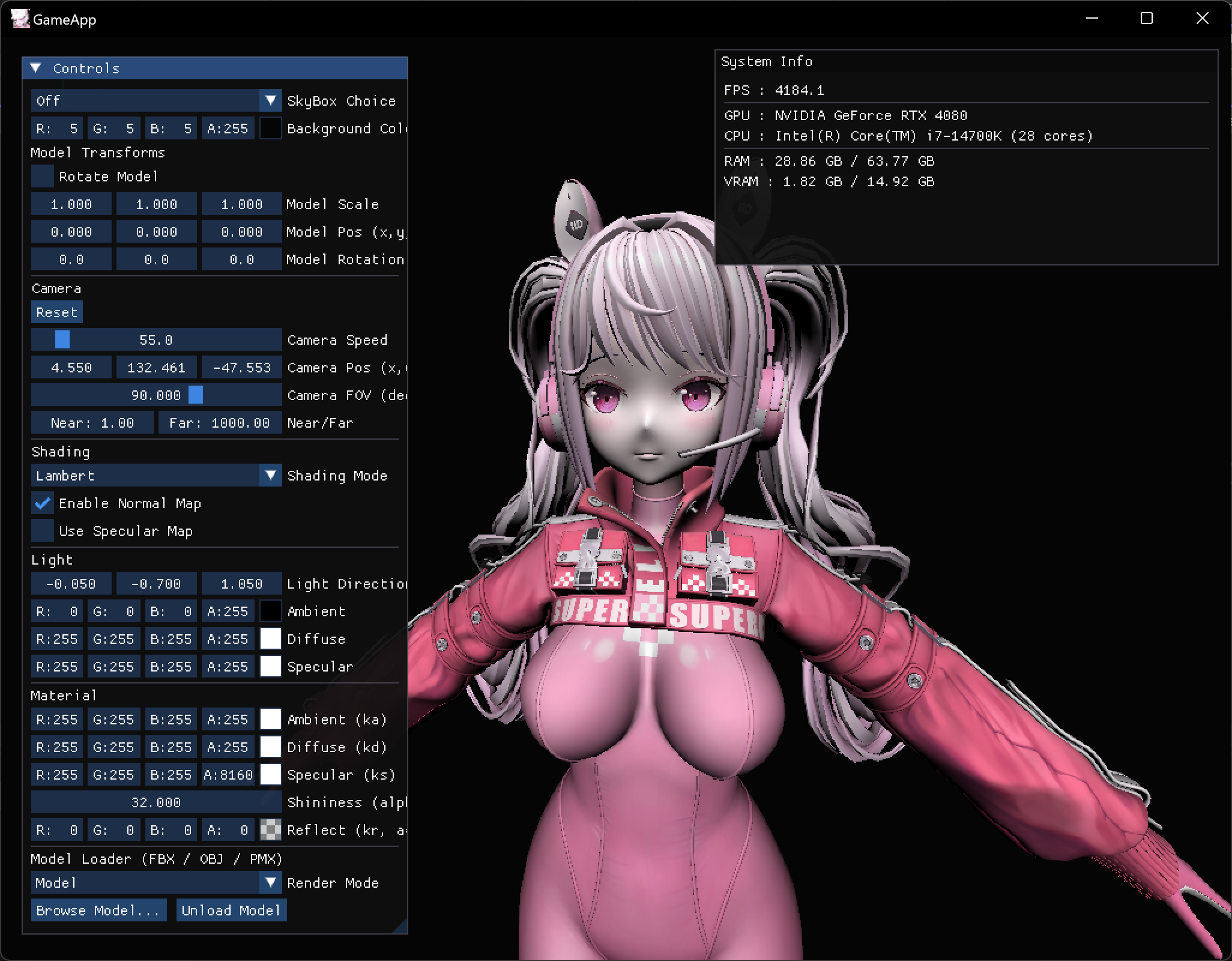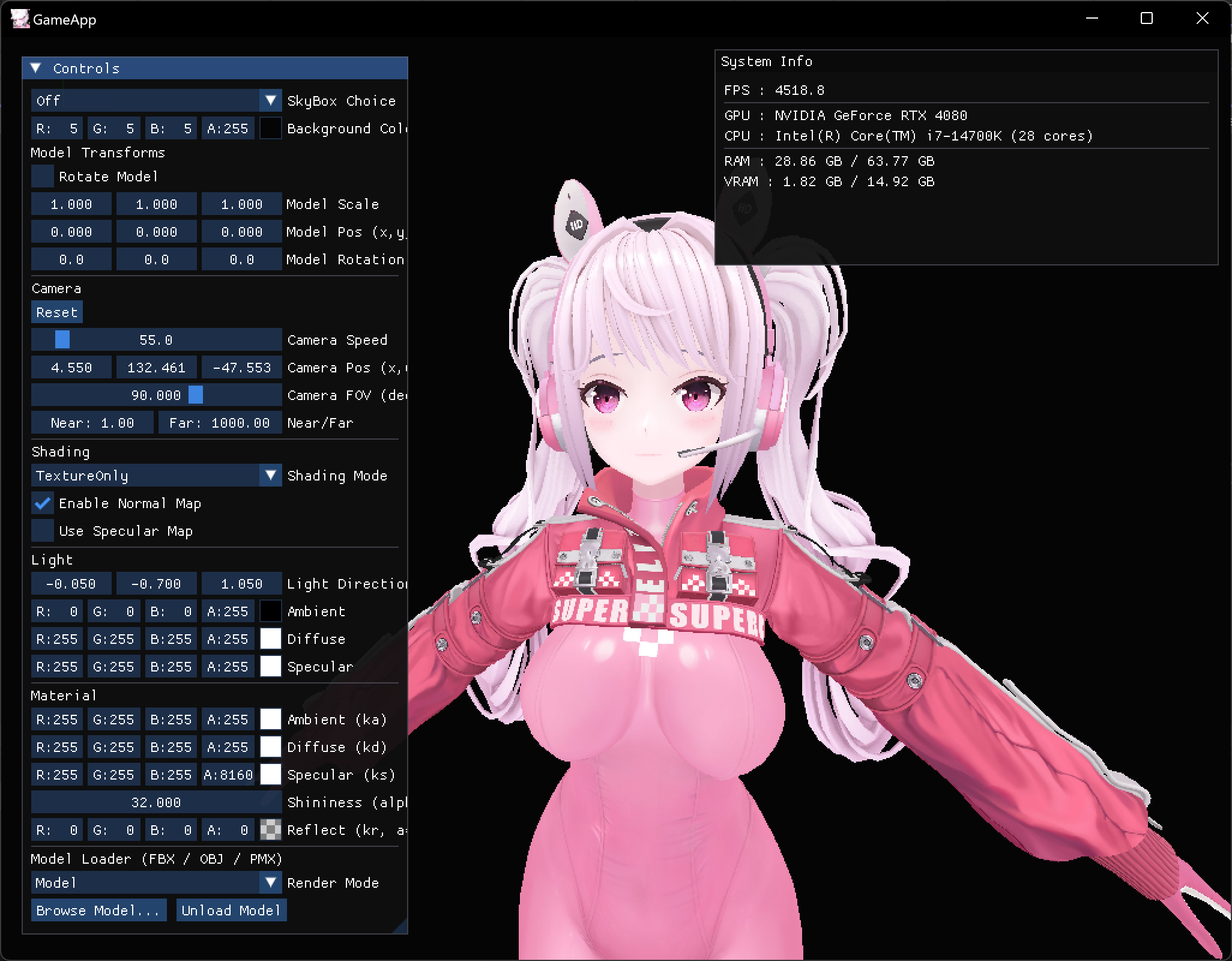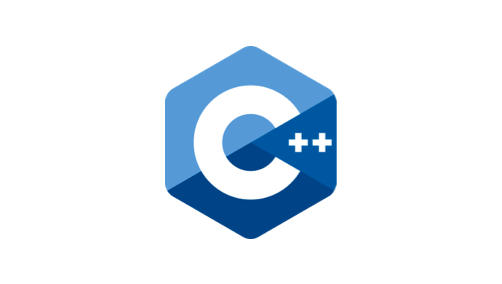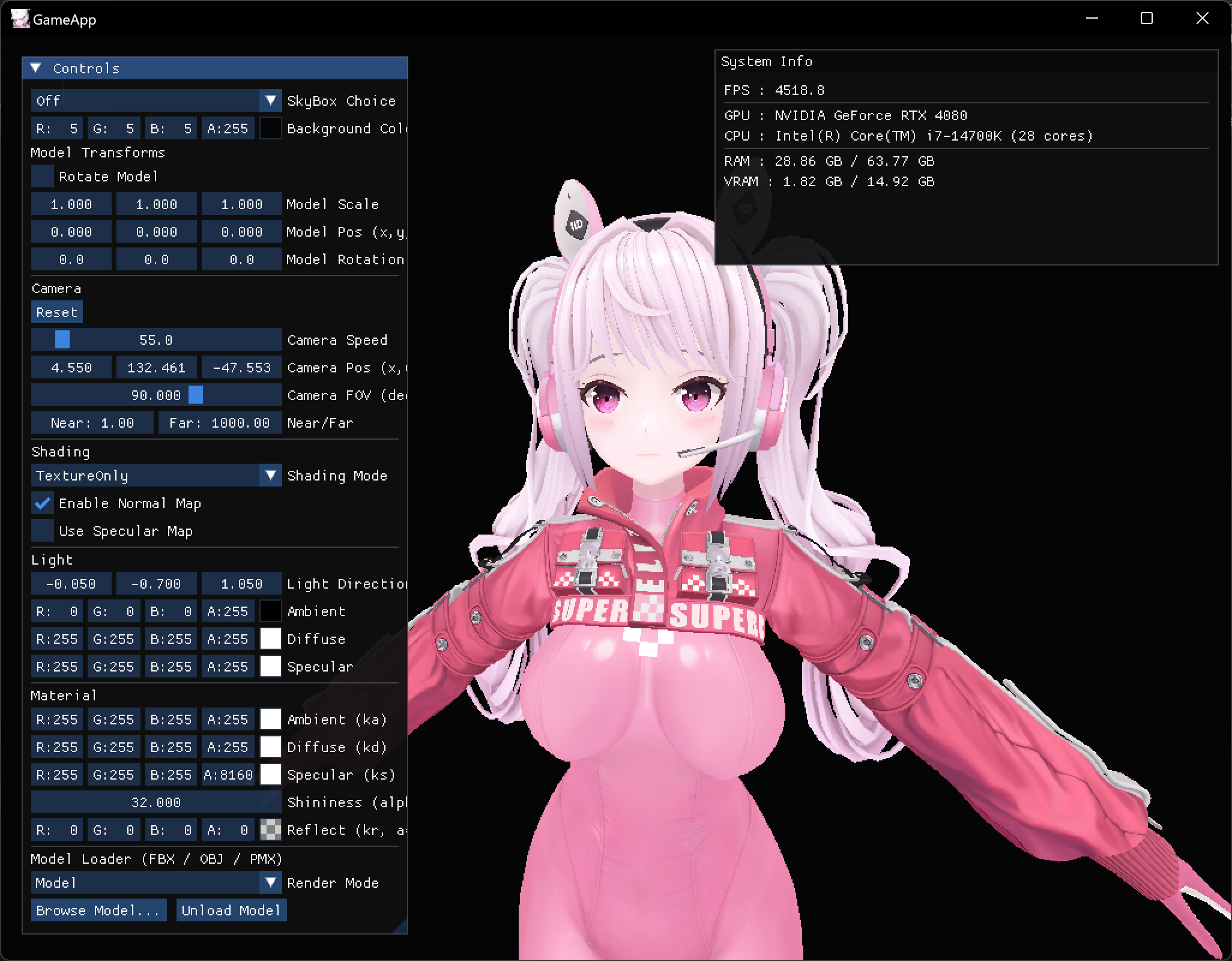
글에 사용된 모든 그림과 내용은 직접 작성한 것입니다.
[유튜브 영상]
[깃허브 보러가기]
https://github.com/Chang-Jin-Lee/D3D11-AliceTutorial/tree/main/17_fbx_pmx_obj_WithPhong
[풀리퀘 보러가기]
https://github.com/Chang-Jin-Lee/D3D11-AliceTutorial/pull/27
글의 목적
D3D11에서 assimp로 로드할 fbx 파일을 준비하는 방법에 대해 정리하기 위함
pmx 파일 구하기
-
pmx 파일을 사용안하고 fbx를 사용하고 싶다면 건너 뛰어도 됩니다
-
적당한 pmx 파일을 구해봅시다. 그리고 mmd를 켜서 모델을 로드해 정상적으로 로드 되는지 확인해봅니다
| mmd | mmd 잘 로드 된 모습 |
|---|---|
Blender
- mmd Tools를 사용해 블렌더에서 모델을 열어봅니다. mmd Tools에서 pmx 모델을 로드하는 것은 다음의 공식 예제를 참고하시면 됩니다
https://github.com/MMD-Blender/blender_mmd_tools
https://extensions.blender.org/add-ons/mmd-tools/
In blender
- 블렌더에서 모델이 잘 불러지는지를 확인합니다
| blender - no light | blender - Sun Light |
|---|---|
-
pmx 파일을 변환하여 사용하려고 합니다. 블렌더에서 원하는 모델을 텍스처 경로를 잘 설정해서 export 해줍니다.
-
설정이 아주 많은데, 현재 fbx texture 공부에서는 이 두 가지를 자세히 보면 됩니다.
- Relative - fbx 로 내보내기할 때 PathMode에 Relative로 해두면 자주 보게되는 fbx 파일과 같은 폴더에 model_texture/ 하위 폴더에 텍스쳐들이 들어가게끔 할 수 있습니다.
- Copy - fbx 파일 내부에 임베드 할 수도 있습니다.
- 텍스쳐들은 원하는 파일 경로에 모아두고 싶을 수도 있으니, Relative로 진행해보겠습니다
| Relative | 폴더 구조 |
|---|---|
| Copy | 폴더 구조 |
|---|---|
- 이제 준비가 완료되었습니다. fbx, pmx 각각 모두 로드가 가능한 모델이 준비되었으니 코드를 진행하시면 됩니다
https://velog.io/@whoamicj/DX11-Render-fbx-pmx-obj
- 다음의 모델들을 모두 그려낼 수 있습니다
PMX
| pmx - Phong | pmx - Blinn Phong |
|---|---|
| pmx - Lambert | pmx - TextureOnly |
|---|---|
FBX
| fbx - Phong | fbx - Blinn Phong |
|---|---|
| fbx - Lambert | fbx - TextureOnly |
|---|---|
OBJ
| obj - Phong | obj - Blinn Phong |
|---|---|
| obj - Lambert | obj - TextureOnly |
|---|---|